7 maneiras de corrigir notificações do Slack que não funcionam
Publicados: 2023-03-22O Slack não está fornecendo as notificações esperadas no local de trabalho? As configurações de notificação do seu aplicativo podem estar incorretas ou seu computador ou celular pode estar com problemas. As notificações do Slack podem parar de funcionar por vários motivos, e mostraremos como corrigir o problema.
Você pode não receber notificações oportunas do Slack porque desativou os alertas no aplicativo Slack, as notificações do seu dispositivo estão desativadas, o cache do Slack está com problemas e muito mais.
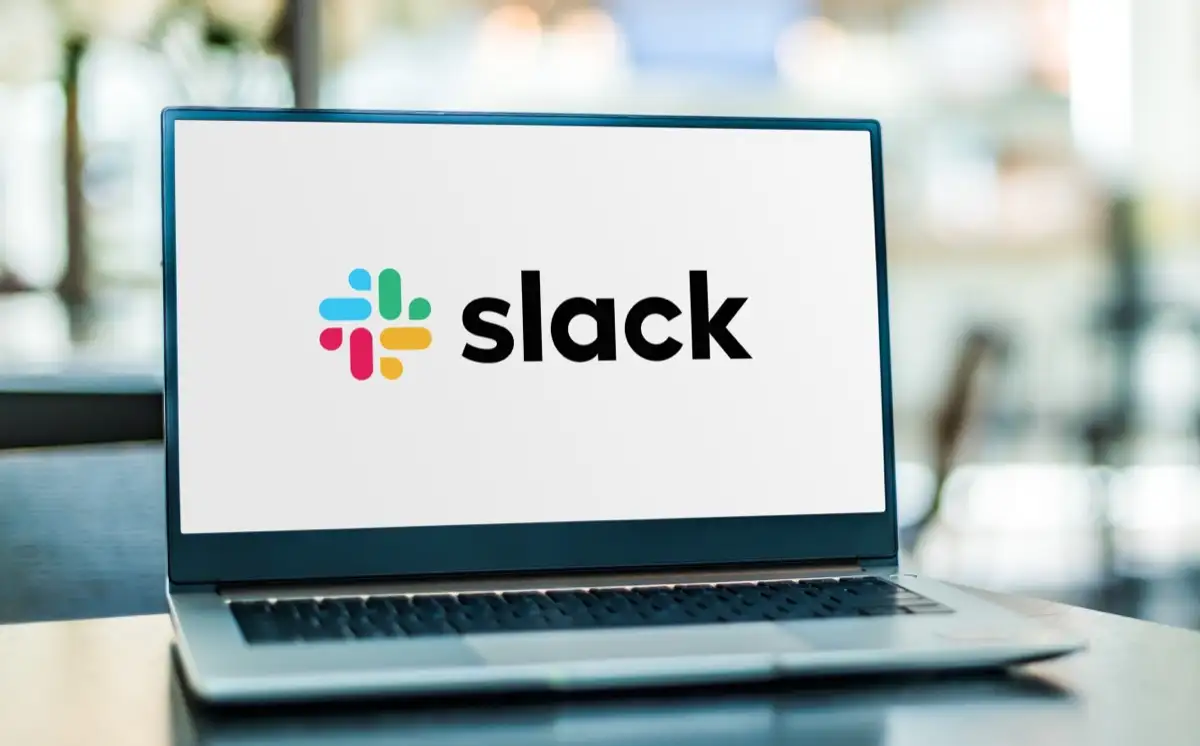
1. Retome suas notificações no aplicativo Slack
Um motivo pelo qual você não recebe notificações do Slack é que você pausou as notificações no aplicativo. O aplicativo do Slack para desktop e celular oferece uma alternância, permitindo que você ative e desative seus alertas.
Você pode corrigir o problema desativando a opção que pausa seus alertas.
Na área de trabalho
- Abra o Slack no seu computador.
- Selecione o ícone do seu perfil no canto superior direito.
- Escolha Pausar notificações > Retomar notificações no menu.
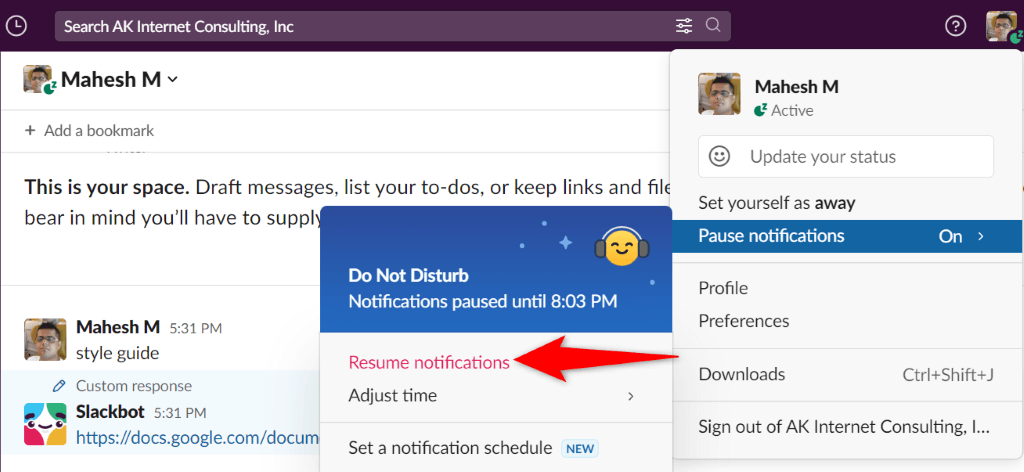
No telemóvel
- Inicie o Slack no seu telefone.
- Selecione Você na barra inferior.
- Escolha Pausar notificações .
- Selecione Retomar notificações na parte superior.
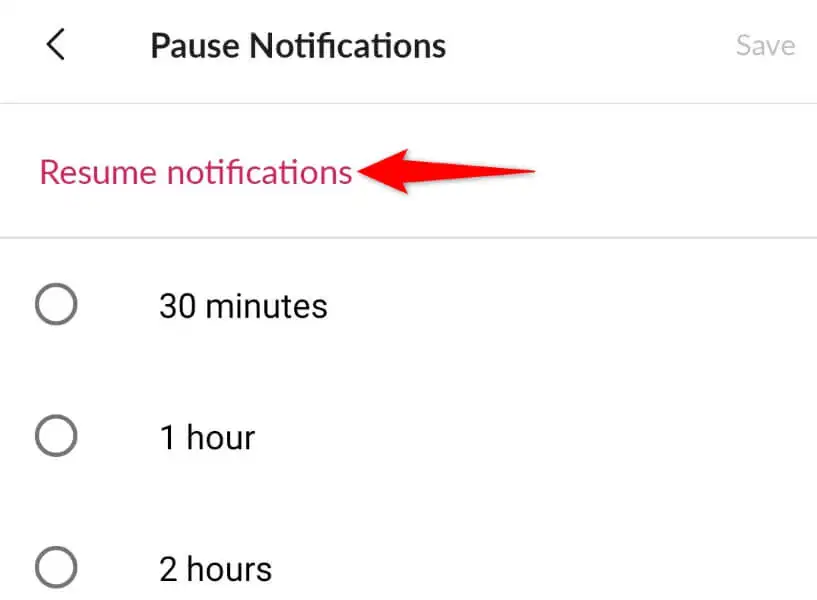
2. Ative as notificações de aplicativos do Slack
O Slack permite que você personalize suas configurações de alerta, e você ou outra pessoa pode ter desativado todas as suas notificações. Nesse caso, você terá que ativar esses alertas para resolver o problema.
Você pode ser exigente aqui e permitir apenas as notificações de seu interesse.
Na área de trabalho
- Abra o Slack e selecione o ícone do seu perfil no canto superior direito.
- Escolha Preferências no menu.
- Selecione Notificações na barra lateral esquerda.
- Escolha o tipo de notificação que gostaria de receber à direita.

Certifique-se de não selecionar Nada ou você não receberá nenhuma notificação.
No telemóvel
- Inicie o Slack e toque em Você na barra inferior.
- Escolha Notificações no menu.
- Selecione No celular, notifique-me sobre .
- Escolha o tipo de notificações que deseja receber.
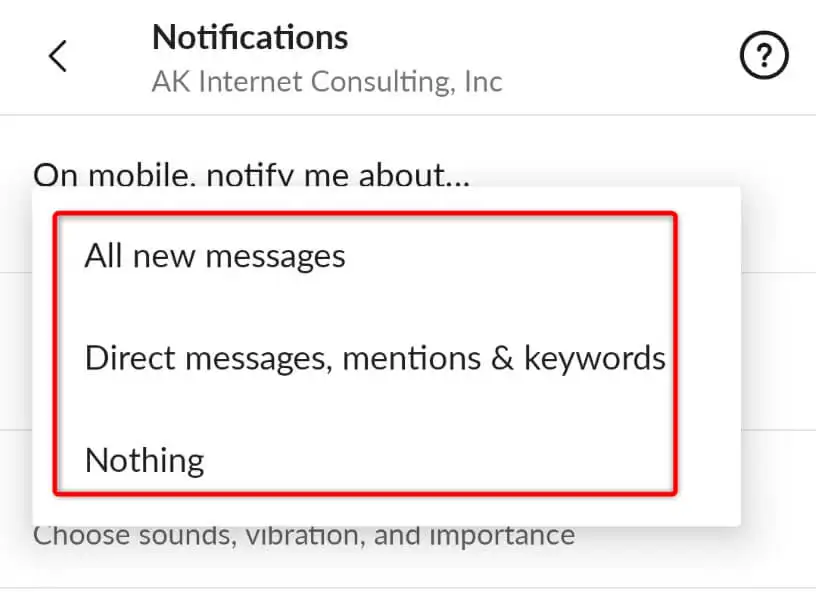
3. Desative o modo Não perturbe do seu computador ou celular
Seu computador e telefone celular oferecem um modo chamado Não perturbe, que bloqueia todas as notificações recebidas. Esse modo pode estar ativado no seu dispositivo, impedindo que o Slack envie alertas.
Nesse caso, desative o modo em seus dispositivos e seu problema será resolvido.
No Windows 11
- Abra Configurações pressionando Windows + I .
- Selecione Sistema na barra lateral esquerda.
- Escolha Notificações no painel direito.
- Selecione Assistente de foco e escolha Desligado .
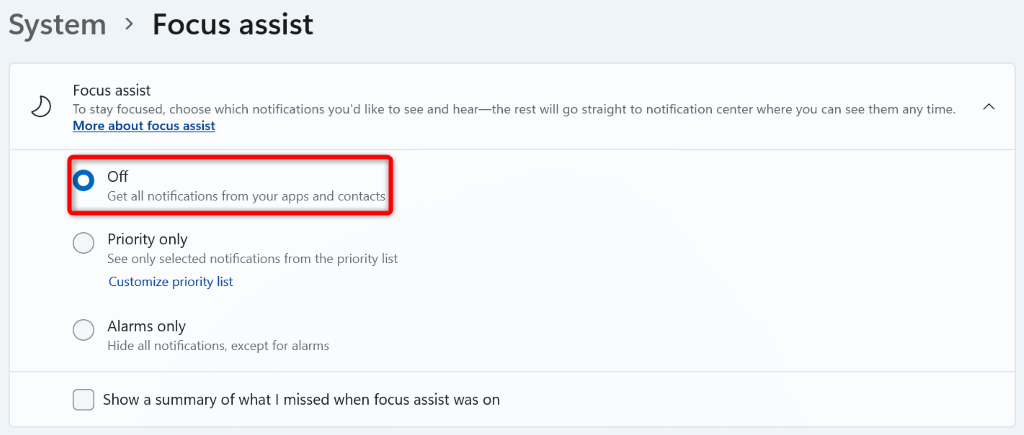
No Android
- Abra Configurações no seu telefone.
- Selecione Som e vibração em Configurações.
- Escolha Não perturbe .
- Desative Não perturbe na parte superior.
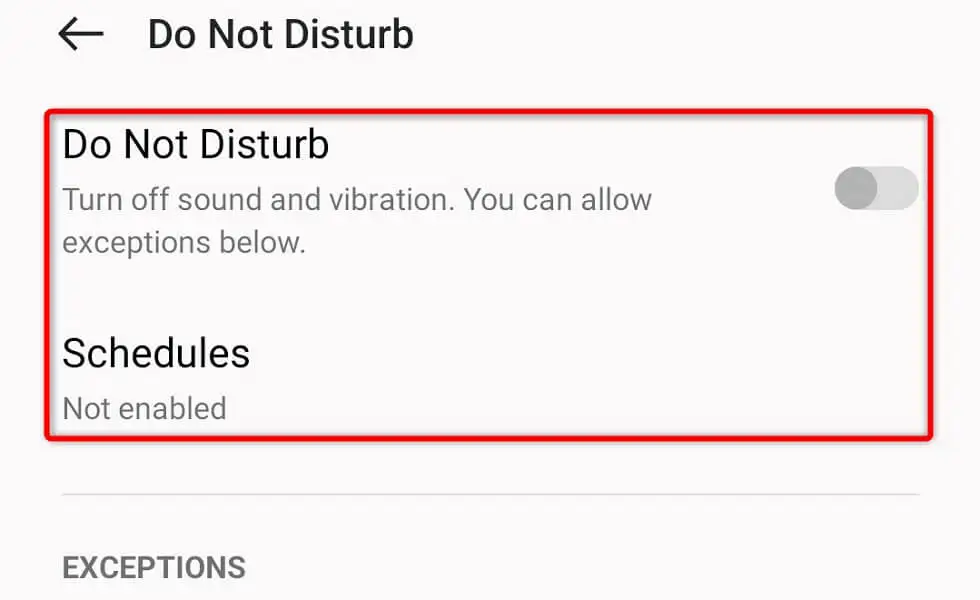
- Selecione Agendas e certifique-se de que nenhuma alternância esteja ativada.
No Apple iPhone
- Abra o Centro de Controle deslizando para baixo no canto superior direito da tela do seu telefone.
- Selecione o ícone da lua.
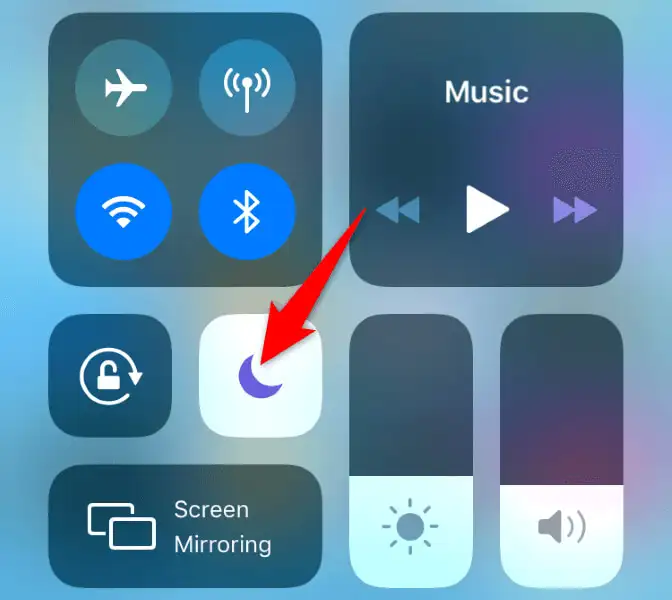
- Desligue Não perturbe .
4. Ative as notificações do Slack no seu desktop ou smartphone
Um dos motivos pelos quais o Slack falha ao entregar notificações é que você desativou os alertas para este aplicativo específico em seu dispositivo. Você terá que visitar o menu de configurações do seu dispositivo e garantir que o Slack tenha permissão para enviar alertas.
No Windows 11
- Inicie as configurações pressionando Windows + I .
- Selecione Sistema à esquerda e Notificações à direita.
- Ative a alternância ao lado de Slack na lista de aplicativos.
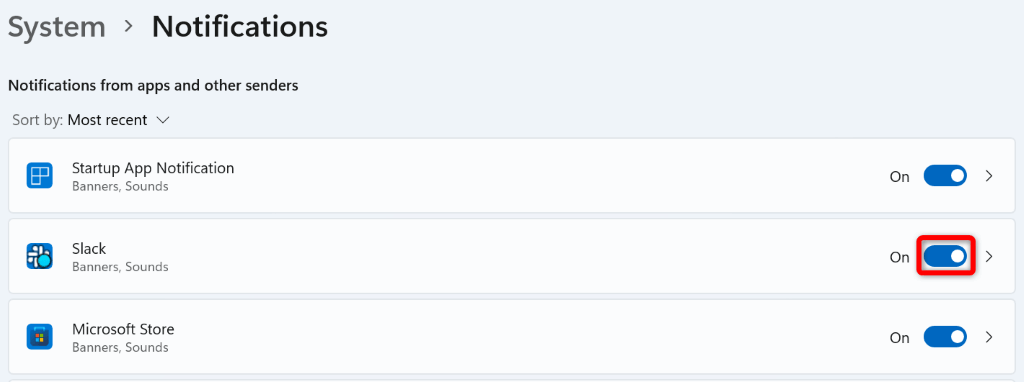
No Android
- Abra Configurações no seu telefone.
- Selecione Notificações e barra de status em Configurações.
- Ative a alternância do Slack na lista de aplicativos.
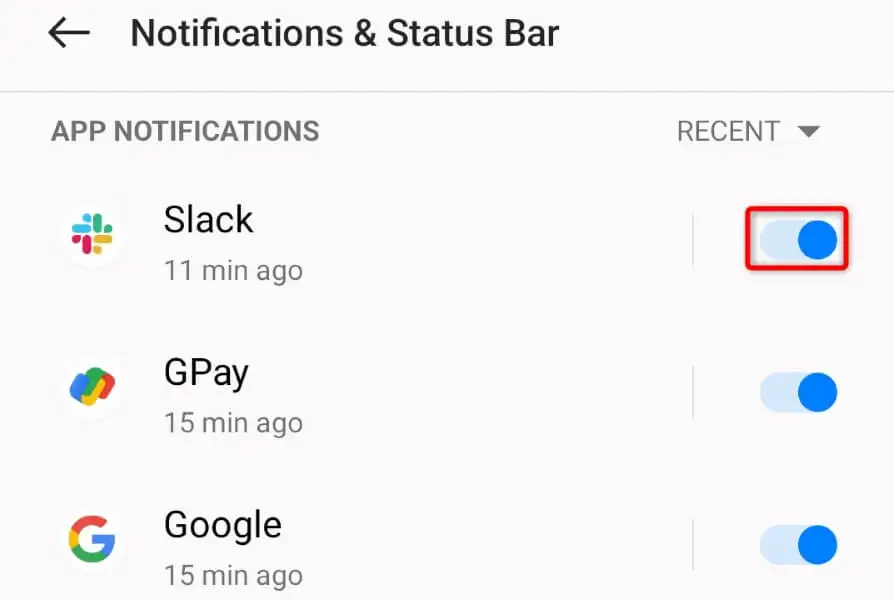
No Apple iPhone
- Abra as Configurações no seu iPhone.
- Selecione Notificações em Configurações.
- Escolha Slack na lista de aplicativos.
- Ative a opção Permitir notificações .
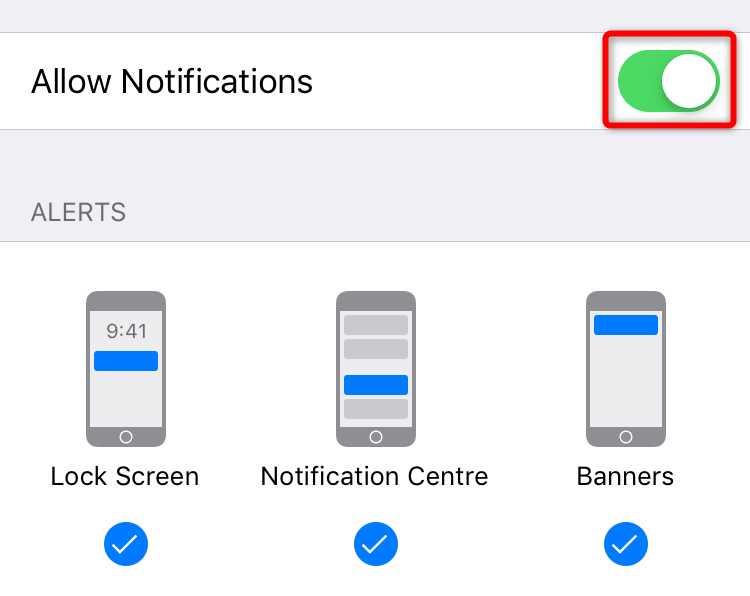
5. Repare ou limpe os arquivos de cache do Slack
O Slack usa arquivos temporários chamados de arquivos de cache para armazenar os dados do seu aplicativo. Isso ajuda o aplicativo a melhorar sua experiência de uso. Esses arquivos de cache são propensos a corrupção e é exatamente isso que pode ter acontecido.

Seu cache do Slack pode ter corrompido, fazendo com que o aplicativo não entregue suas notificações. Nesse caso, você pode tentar reparar o aplicativo em seu PC com Windows ou limpar os arquivos de cache do aplicativo em seu dispositivo Android. Observe que você não pode excluir o cache de um aplicativo em um iPhone; você terá que desinstalar e reinstalar o aplicativo para fazer isso.
No Windows 11
- Abra Configurações pressionando Windows + I .
- Selecione Aplicativos à esquerda e Aplicativos e recursos à direita.
- Escolha os três pontos ao lado de Slack e selecione Opções avançadas .
- Selecione Reparar na página que se abre.
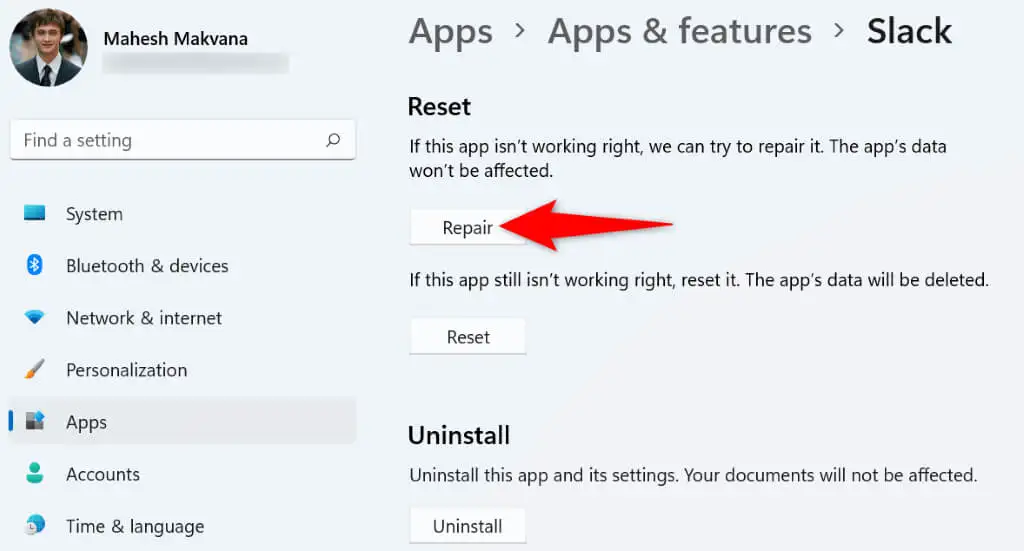
- Se o problema persistir, redefina o aplicativo Slack escolhendo Redefinir .
No Android
- Abra Configurações no seu telefone.
- Selecione Aplicativos > Gerenciamento de aplicativos em Configurações.
- Escolha Slack na lista.
- Selecione Uso de armazenamento na página seguinte.
- Toque em Limpar cache para remover os dados em cache do aplicativo.
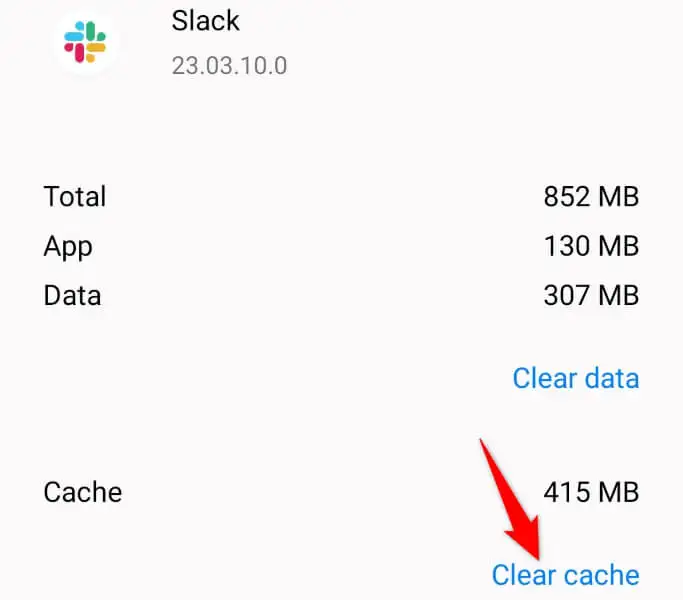
6. Use o solucionador de problemas de notificação integrado do aplicativo móvel Slack
O aplicativo móvel do Slack inclui um solucionador de problemas para ajudá-lo a lidar com seus problemas de notificação. Você pode usar esse recurso para encontrar problemas com suas configurações de alerta e corrigi-los para receber alertas a tempo.
- Abra o Slack no seu telefone.
- Selecione Você na barra inferior.
- Escolha Notificações no menu que se abre.
- Selecione Solucionar problemas de notificações .

- Deixe o aplicativo executar vários testes de alerta.
- Revise os resultados do teste na tela.
7. Desinstale e reinstale o Slack em seu computador ou telefone
Se as notificações do Slack ainda não estiverem funcionando, os arquivos principais do aplicativo podem estar corrompidos. Seus outros aplicativos instalados ou um vírus podem ter alterado esses arquivos, causando problemas com o aplicativo.
Como não há como corrigir manualmente os arquivos do aplicativo Slack, você pode desinstalar e reinstalar o aplicativo em seu computador ou smartphone para resolver o problema. Isso trará arquivos de trabalho, substituindo quaisquer arquivos defeituosos.
Mantenha seu nome de usuário e senha do Slack à mão, pois você precisará desses detalhes para fazer login na sua conta no aplicativo.
No Windows 11
- Abra Configurações pressionando Windows + I .
- Selecione Aplicativos à esquerda e Aplicativos e recursos à direita.
- Escolha os três pontos ao lado de Slack e selecione Desinstalar .
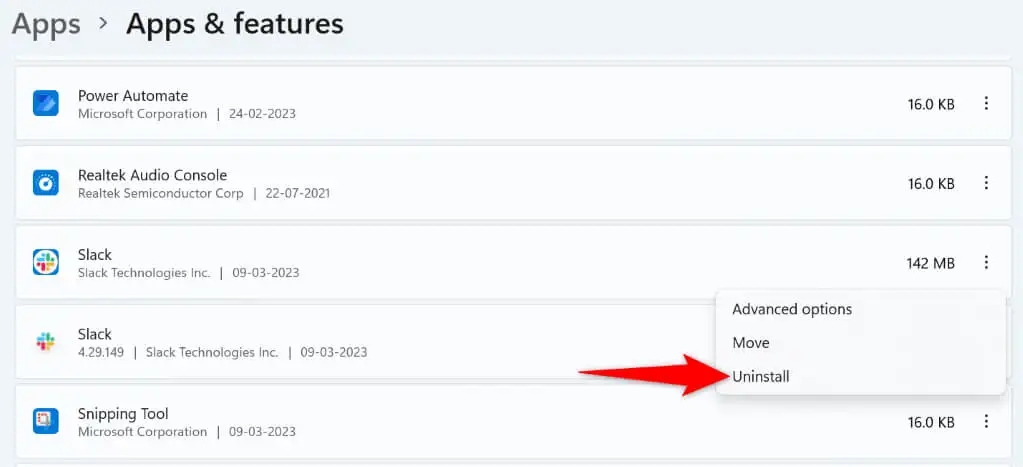
- Selecione Desinstalar no prompt para confirmar sua ação.
- Vá até a página de download do Slack e baixe e instale o aplicativo no seu PC.
No Android
- Toque e segure Slack na gaveta de aplicativos do seu telefone.
- Selecione Desinstalar no menu.
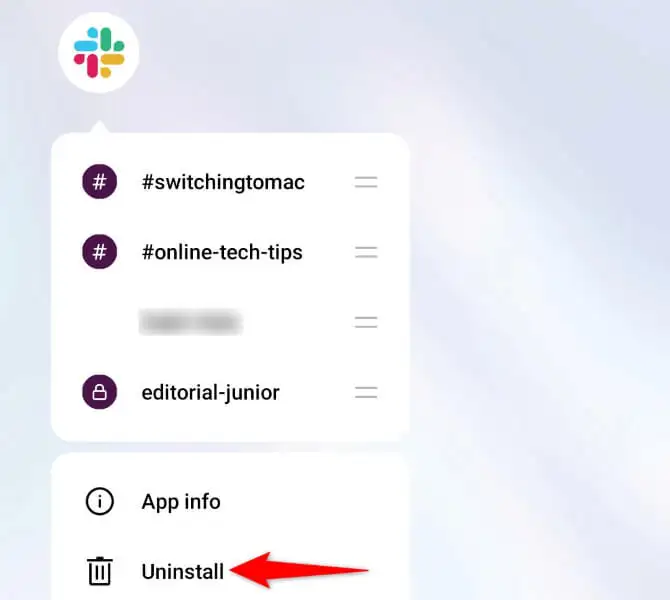
- Escolha Desinstalar no prompt.
- Inicie a Google Play Store , localize o Slack e toque em Instalar .
No Apple iPhone
- Toque e segure Slack na tela inicial do seu iPhone.
- Escolha X no canto superior esquerdo do aplicativo.
- Selecione Excluir no prompt.
- Inicie a App Store , localize o Slack e toque no ícone de download.
Resolva problemas com as notificações do Slack no Windows, Android e iPhone
O Slack não entrega notificações no local de trabalho por vários motivos. Se você está preocupado com esse problema e não consegue encontrar uma maneira de resolvê-lo, os métodos descritos acima devem ajudá-lo a resolver o problema. Depois de fazer isso, o Slack começará a enviar seus alertas na hora, sempre. Boa sorte!
